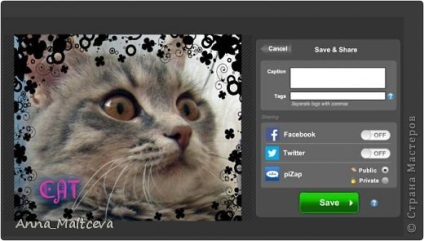feldolgozás fotó
Üdvözlünk Vendég!
Szeretnék megmutatni egy másik módja annak, hogy módosítsa a fényképeket. Ez MC lesz szükség mindenki, aki nem tudja, hogyan kell használni Photoshop, de azt akarja, hogy aláírja képek a művek bármilyen technikával és scrapbooking, a kedvencem, és Quilling és szappannal és mindent mindent mindent.

Folytassuk.
Szükségünk van:
1. Számítógép Windows operációs rendszer (minden verzió) a irodai programcsomag (Microsoft Office) (Azt hiszem, ez a számítógép egy 95% -át a lakosság hazánk művészek))
2. Internet.
3. A kép, amelyben dolgozunk.
4. És egy kicsit Photoshop (azok számára, akik, de fogjuk kezelni anélkül, hogy őt, ha a Photoshop nem)))
Az a tény, hogy a fénykép eredetileg a kamera, vagy a kilépés a nagy felbontású szkenner a MK mondta Anup, ezért ebben a pillanatban ne érintse, és részletesen ábrázolja, hogyan kell feldolgozni a képeket magam.
Első lépés. Fotó levágásával.
A durva terv:
-Nyisd meg a fotót, a Microsoft Office Picture Manager program
-Vágd körbe
Kivágásához egy fotót a nem kívánt részeket (belseje a szoba, ahol a fotó készült, például) meg kell nyitni a képet, amelyben dolgozunk, segítségével a Microsoft Office Picture Manager programot. A képen látható, hogyan történik (a csillag a fotó - a macska Barsik)). Húzza az egérmutatót a képre, és nyomja meg a jobb egérgombbal egy menü jelenik meg:
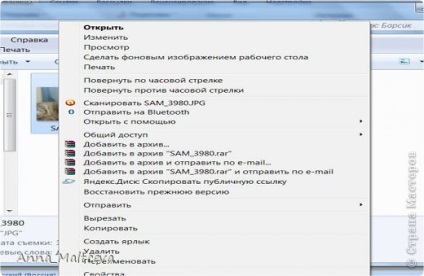
Látjuk e bekezdés: „Open With”, és a következő nyíl. Mi irányítjuk a nyílra, és van egy folytatása a menü, ahol csak egy program nevét, hogy szükségünk van (nekem ez az első a listán) a Microsoft Office Picture Manager

Tolja el balra a könyvet. kattintson a program nevére, és ez az, amit kap:
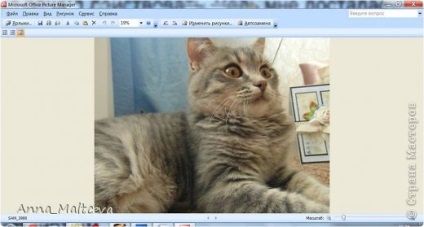
Ez felfedeztük, hogy a kép a Microsoft Office Picture Manager programot.
A következő pont-optimalizálás. Tegyük fel, hogy azt szeretnénk, hogy ez a fotó egy kis kartinochku, ahol ez lesz csak a macska fej, portré, úgymond))
A megnyíló ablakban a felső, van egy panel egy gomb „Edit Pictures”:

Nyomja jobbra. Vol. egér. Jobb jelenik ezen a konzolon:
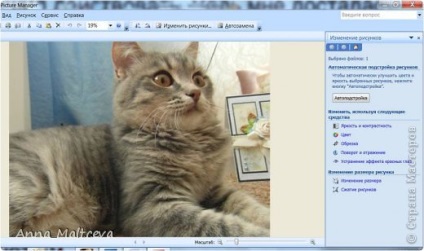
A látunk keletű: vágás, nyomja meg a jogokat. Vol. egér. Szerezd meg a képkeretek:
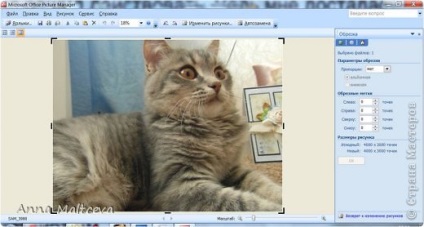
Jogok. Vol. megragad az egeret bármely sarkában, és húzza a kívánt irányba, és ezáltal új fotót határon, itt mi történt:
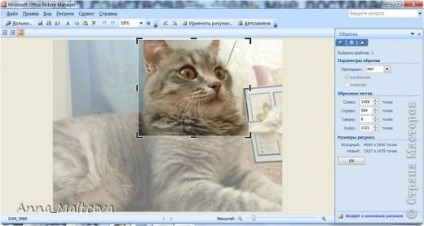
Bal kattintson az „OK” gombot a konzolon a jobb és kap a képen fotó:
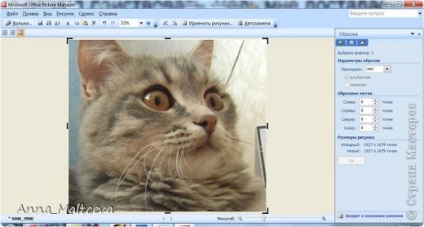
Ismét kattintson a fenti gombra „Edit képek”, hogy elveszett keretek vágja és nem tudtuk folytatni. Ezután csökkentjük a fotó.
Második lépés. Csökkentve a fotó.
Az utolsó alkalommal, amikor rákattint a „Edit képek” gombra, majd vissza a menüben egy lépés vissza
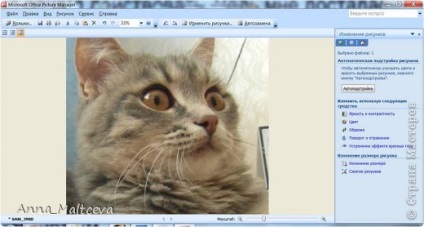
Most mi érdekli „Resize” gombot a konzolon. Nyomja meg, és kap egy almenü:
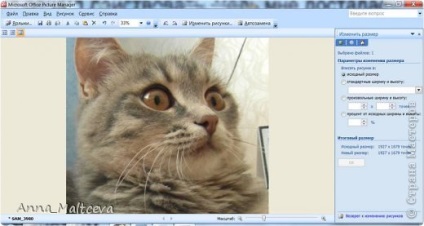
Most láthatjuk a méret már nyírt fotó. I 1927 * 1679 pixel, de meg kell, hogy csökkentse a 520 * 480. És itt fogok mondani, bár a helyszínen, és azt javasolja, hogy egy ilyen méretű, így nem fogunk csinálni, mi csak kis mértékben csökkenti a fotót, de ez csökkenti a súlyt és a kép, Anoop róla is írta MC. Azt zavaros meg minden, valószínűleg :) Általában azt gondoljuk, hogy csak meg kell, hogy csökkentsék a súlyt a képre, és csökkenti a méretét az oldalon is. Mindez szükséges, hogy gyorsan megnyitni az oldalt.
Vissza a téma :)
Itt a konzol, válassza ki a „Szabványos szélessége és magassága”, mint a
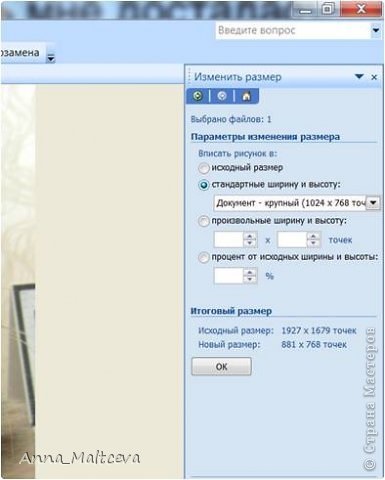
Amikor kattintson az „OK”, az új méret a fénykép lesz a 881 * 768 pixel. Ennél a műveletnél már csökkentették nem csak a méret a kép, hanem a súlya.
Harmadik lépés. Javítása fénykép.
1. lehetőség: Ugyanezzel a programot, amiben dolgoztunk.
Ehhez kattintson az „Automatikus javítás” gombra a felső menüben, és kap jobb kép:
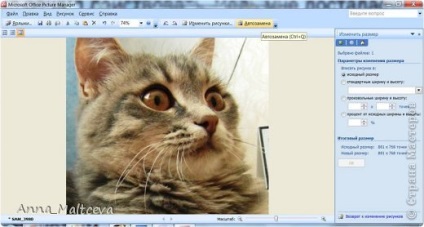
Ennyi történt. De néha ezt az eljárást csak rontja a képet, akkor jobb, hogy megszünteti ezt a műveletet a következő: Edit -> Undo vagy auto-tuning az alábbiak szerint: nyomja meg a nyíl a felső menü:

Így lehet törölni minden olyan intézkedés, hogy te.
Tehát, ha ez a javulás a fényképet működött rosszul, akkor megszakítja a műveletet, és tartsa a fényképet (most vágott és csökken). Kattintson a Fájl -> Mentés másként, és adja meg az új nevet a képre, és kattintson a „Mentés” gombra. Zárja be a programot, kattintson a piros X a jobb felső sarokban, és a program megkérdezi, hogy „mentse a változtatásokat ez a kép”, válassza a „Ne mentse”, majd a kép, amit az eredeti nem változik, marad az eredeti formájában.
2. lehetőség, hogy javítsa a fotókat. Photoshop. Szuper-egyszerű verzió.
Nyílt Photoshop és a kép azt File -> Open. Keresünk a megfelelő képet a számítógépre, és kattintson a „Megnyitás” gombra.
Annak érdekében, hogy a javulás, válassza ki a „Kép” a felső menüből. és ez „korrekció”. A korrekció saját menü, szükségünk van rá, „Auto Color
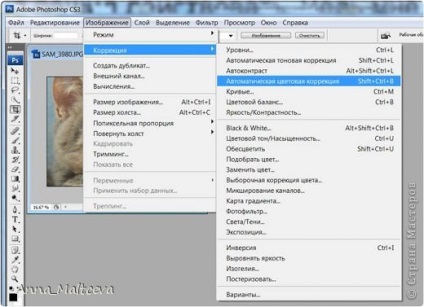
Ha már kiválasztottuk a menüpont kép változik, és ha elégedettek vagyunk, hogy mentse a File -> Save As. Mi adja meg az új nevet, majd kattintson a „Mentés”. Kifelé az ablakon „JPEG-beállítások” kiválasztani a legjobb minőséget és a „Yes” gombra. Ez minden Photoshop lehet zárni.
Összehasonlítása: balra át Office szoftver javul, és jobbra a Photoshop. a központban a forrás. Válassza ki, milyen kellemes.
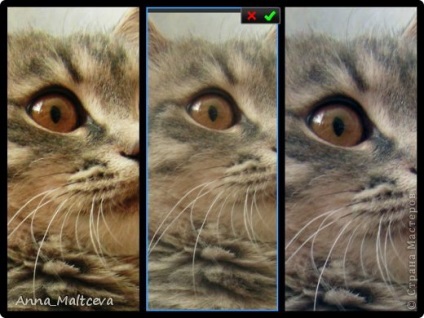
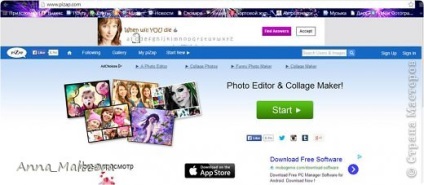
Kattintson a Start gombra, és hívogató nyílt ezen az oldalon:
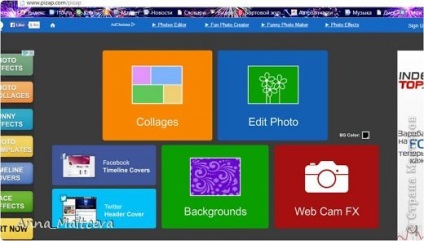
Azok, akik baráti viszonyban az angol megérteni, ahol ezt. De azoknak, akik szeretnek engem, nem kompatibilisek a nyelvet beszélni. Egy narancssárga háttér Collage (ahol lehet, hogy egy kollázst 2 másodpercig tetszőleges számú kép). A közelben, a kék háttér fotó Paste. Ez az, amire szükségünk!
Én hozzáteszem, hogy a zöld háttér írott szó egy háttérképet, tapéta, akkor lehet, hogy a kép - mód - hozzátéve háttér hatása. Nos, hol van festve a kamera, ahol a kép a webkameráddal majd díszítjük :) Nagyon érdekes hely, turkálni. )
Abbahagytam az a tény, hogy szükségünk van egy gomb a kék háttér „Edit Photo” (Insert Picture). Kattints és nézd meg:
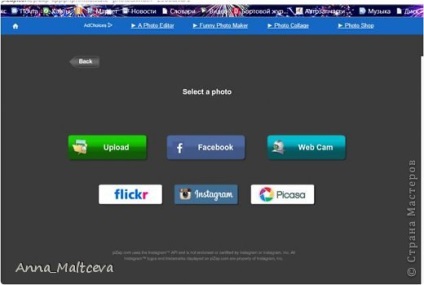
Feltöltés jelenti feltöltése, akkor töltse fel a képet a számítógépéről (Látható, hogy lehetséges, hogy a képeket a Facebook, a webkamera, instagrama stb.) Vissza fordításban „hátra”.
Kattintson a Feltöltés gombra. Ez megnyit egy ablakot normál, mind ismerik.
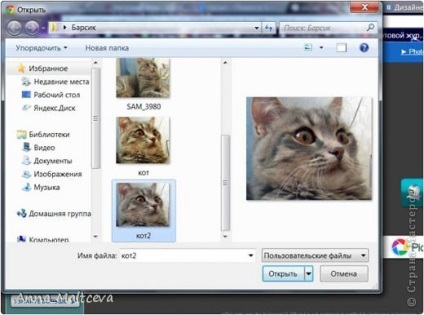
Válassza ki a képet, és „nyitott”.
Fényképek illeszteni a program honlapján:
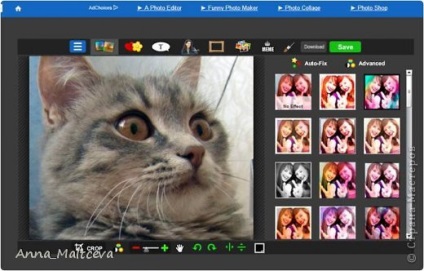
Annyi dolog van, és vágás is. Különböző hatások hozzá képeket.
De nem tudjuk. Csinálok egy fényképet, hogy a keret. Ehhez kattintson a „Frame” furcsa módon :) Így néz ki, és a bal felső sarokban 6)

Ez megnyit egy csomó különböző keretek, ki azokat hogyan tetszik, kattints rá jobb egérgombbal, és azt azonnal alkalmazza a fotóra.
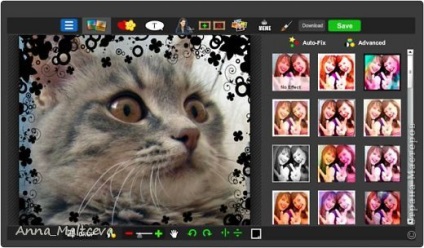
Figyeljük meg a „Frame” gombra. Ők lettek a két: a zöld plusz jel (akkor még több top frame) és kereszt (törölheti az utolsó frame). Ha a keret megfelel számunkra, akkor írja alá a fotó. Ehhez van egy gomb „T” betűvel a szöveg fehér alapon, mint egy képregény (a felső sorban 4 a bal oldalon).
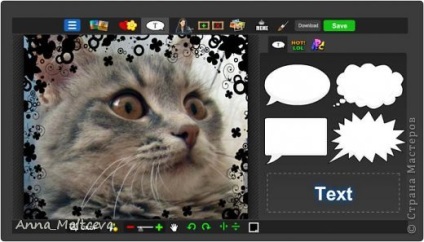
Ahhoz, hogy írja be a képen jobbra kell. Vol. egérgombbal a doboz a „Szöveg”. Kattintsunk vissza, és látni, hogy a nyíl jelzi, hol be szöveget:
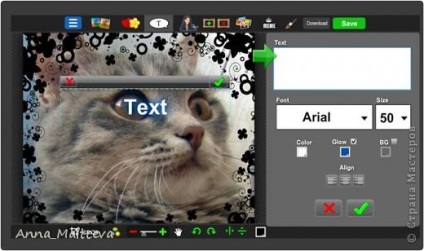
Megjegyzés: A csak megérti angol betűket.
Bemutatom a kívánt szót kérni „Font” (font) helyett Arial - Amadeus (lehet kiválasztani, kattintson a kis fekete nyíl lefelé), és a „Méret” (méret) helyett 50-60.
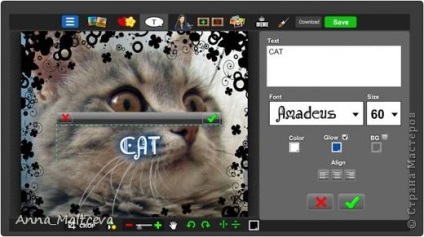
Most kiválaszthatja a Color (színnel) és Glow (színárnyalat). Kattintson a doboz alatt a szó színe és válassza ki a színt, szintén színes árnyékok. Az igazítás, mint látható a képeken, ez a nyomvonal szöveget balra, középre és jobbra.
Opt egy színt a palettán: szín rózsaszín szöveget, és hagy egy árnyék, melynek gyári (Sinia):
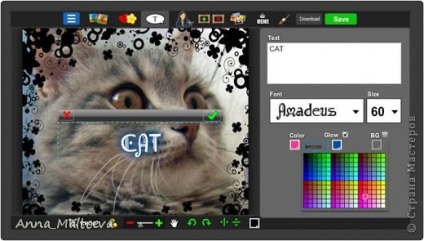
Azt, hogy ezt a feliratot:
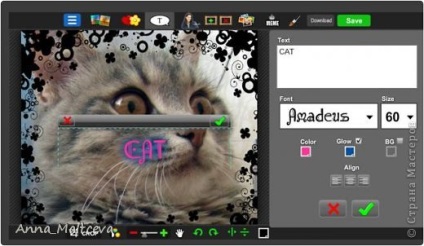
Most már tudja mozgatni a címkét, ha akar. Ragadd meg a megfelelő könyvet. kattintson a szürke sáv fölött a felirat és húzza.
A végén meg kell kattintson a zöld pipa:
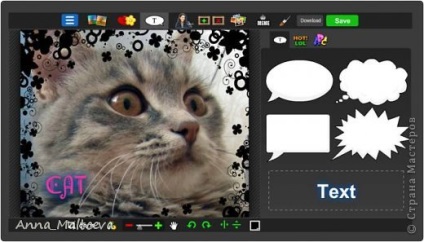
Tudod szerkeszteni a szöveget, csak kattints rá újra, és egy menü jelenik meg a szöveg.
Továbbra is csak a menteni a kapott képet, hanem feltölthető újra a számítógéphez. Ott a felső menüben letöltése szürke háttér, a második jobb gombbal

Nyomd meg, fenntartja, és villog a szót Download. és kattintson rá, egy ablak jelenik meg -Hol elmenteni a képet, továbbá bemutatja a nevét, és az OK gombra.
Ez minden. Mi végül.
Van egy kis kivétellel, ha azt szeretné, hogy több fénykép pontosan ugyanabban a keretben, és a felirat, akkor kell csinálni ugyanazokat a lépéseket megtenni:
Miután mentette a számítógépen jelenik piZap ilyen meghívást, egy ajánlatot, hogy ossza meg ezt a képet a barátaival szociális hálózatok, nem kell tehát megtagadni, kattintson a „Nem, köszönöm” gombra.

Ezután kattintson a Mégse gombra.